Reklama
MacOS je plný skrytých prekvapení. Ponúka celok rad užitočných vylepšení prístupnosti a prispôsobenie dokov.
Dnešnou témou je super jednoduchý časovač: horúce zákutia. Horúce rohy sú gestá, ktoré vám ušetria kliknutia alebo nepríjemné pohyby prstami viacerých dotykov. Zjednodušujú prístup k určitým funkciám a je to druh funkcie, ktorý sa rýchlo stáva prirodzeným.
Pozrime sa, aké horúce rohy môžu urobiť pre váš pracovný postup v systéme Mac.
Čo sú horúce rohy?
Horúce rohy vám umožňujú spustiť špecifickú funkciu pri pohybe myši do rohu obrazovky. Nie je to však funkcia, ktorá je pre MacOS jedinečná. Linux Mint má túto funkciu už mnoho rokov a je ľahké do Ubuntu pridať túto funkciu. Dokonca to mal aj Windows 8.
nepoužívanie horúcich rohov na vašom počítači Mac pre mňa nemá zmysel
- ernest baker (@ernestbaker) 5. januára 2011
Táto funkcia je pravdepodobne najužitočnejšia pre používateľov počítačov Mac, ktorým chýba trackpad, pretože tam sú toľko užitočných gest trackpadu Prečo OS X funguje s trackpadom lepšie Aj keď sa spoločnosť Microsoft sústredila na uvedenie technológie dotykových obrazoviek na plochu, spoločnosť Apple pokračovala v optimalizácii pre tradičnejší prístup založený na ukazovateľoch. Čítaj viac na spúšťanie funkcií, ako sú Centrum upozornení alebo Kontrola misií. Horúce rohy sú tiež užitočné, ak nemáte radi gestá spoločnosti Apple.
Ako povoliť Hot Corners na Mac
Ak chcete povoliť horúce rohy, choďte na Predvoľby systému> Kontrola misií a kliknite na ikonu Horúce rohy v dolnej časti okna. Zobrazí sa rozbaľovacie pole pre každý zo štyroch rohov obrazovky s rovnakým zoznamom funkcií, ktoré sú k dispozícii pre každý z nich.
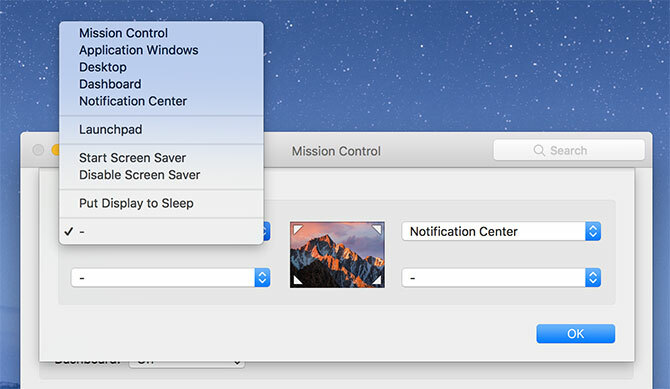
Kliknite na rozbaľovacie pole a priraďte funkciu konkrétnemu rohu. Možnosti sú:
- Kontrola misií: Napríklad stlačenie klávesu F3 na klávesnici; odhalí všetky momentálne spustené aplikácie a otvorené okná.
- Windows aplikácie: Vystavuje všetky aktuálne okná pre konkrétnu aplikáciu.
- Desktop: Rozptýli všetky okná a dočasne zobrazí pracovnú plochu.
- Prístrojová doska: Zobrazuje Prístrojová doska pre Mac Urobte svoj informačný panel Mac opäť užitočným pomocou webových klipovSpoločnosť Apple sa predtým pokúsila zbaviť informačného panela, ale táto funkcia je tu stále aj po poslednej aktualizácii systému MacOS. Ako teda zlepšíte užitočnosť informačného panela? Čítaj viac , ak ju máte stále povolenú.
- Centrum notifikácií: Otvorí výsuvné centrum upozornení na pravej strane obrazovky.
- Launchpad: Zobrazuje zoznam nainštalovaných aplikácií, rovnako ako domovská obrazovka iOS.
- Spustiť šetrič obrazovky: Spustí šetrič obrazovky, ideálny na rýchle uzamknutie počítača.
- Zakázať šetrič obrazovky: Zabraňuje spusteniu šetriča obrazovky, pokiaľ je myš v rohu.
- Dajte displej do režimu spánku: Vypne displej, ktorý bude vyžadovať opätovné zobudenie pomocou myši alebo klávesnice.
Niektoré z nich sú užitočnejšie ako iné a iné si pred tým, ako sa s nimi rozhodnete, budú musieť trochu otestovať. Ak chcete zakázať konkrétnu funkciu, kliknite na rozbaľovaciu ponuku a vyberte možnosť spojovníka.
Rohy príliš citlivé? Použite modifikačné klávesy
Rovnako ako myšlienka horúcich kútov, ale máte obavy, že by ste mohli neúmyselne spustiť skratky? Použite modifikačné klávesy na zníženie citlivosti rohov na náhodný vstup. Zamierte späť na Predvoľby systému> Kontrola misií a kliknite na Horúce rohy.
Pri výbere konkrétnej funkcie podržte požadovanú kombináciu klávesov modifikátora. Ak chcete spustiť horúci roh, musíte tiež držať ten istý kľúč modifikátora. Modifikačné klávesy, ktoré môžete použiť, sú: cmd, smena, voľbaa ovládanie.
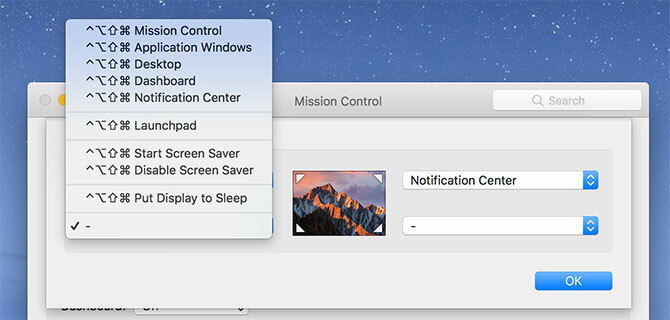
Na obrázku vyššie som držal všetky kľúče naraz. Môžete použiť ľubovoľnú kombináciu týchto klávesov a môžete zvoliť použitie rôznych modifikačných kláves pre rôzne rohy. Takže ak sa vám páči myšlienka rýchleho vypnutia displeja, ale chcete zabrániť tomu, aby sa to stalo náhodou, uzamknite ho za klávesom modifikátora.
Tipy a triky pre efektívne používanie horúcich kútov
Najlepšie na tejto funkcii je, že nemusíte priradiť funkciu každému rohu. V závislosti od toho, ako máte dokovací stanicu, možno nebudete chcieť používať dolné dva rohy, pretože tu sa často nachádzajú ikony Finder a Trash a môžu spôsobiť nechcené spustenie klávesových skratiek.
Zo všetkých funkcií považujeme dve z nich za najužitočnejšie. Prvý z nich mapuje pravý horný roh na a Centrum notifikácií klávesová skratka, pretože tu je aj tak funkcia prepínania funkcií na obrazovke. Je ideálny pre používateľov myši, ktorým chýbajú dva prsty, ktoré posúvate pomocou trackpadu.
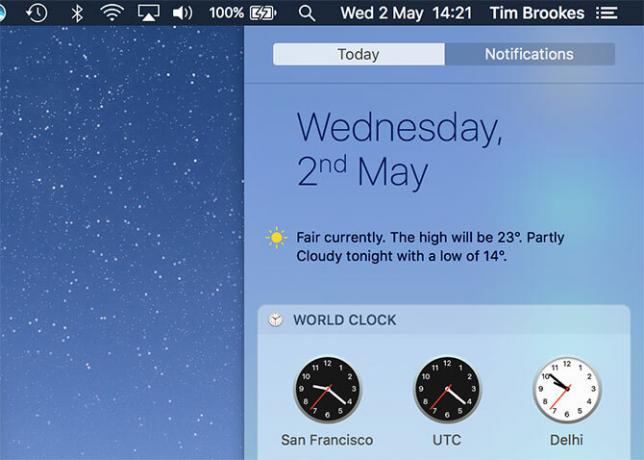
Druhý mapuje ľavý horný roh Desktop. Gestá môžete zmeniť pod Predvoľby systému> Trackpad, predvolené gesto „Vystaviť plochu“ nie je zvlášť intuitívne. Najlepšia časť tejto skratky je, že umožňuje kliknúť a podržať a pretiahnuť súbor alebo priečinok, potom spustiť horúci roh, zatiaľ čo položku stále držíte.
Vďaka tomu je kopírovanie položiek na pracovnú plochu (a naopak) oveľa jednoduchšie, než sa spoliehať iba na gestá. Rovnaký koncept môžete použiť na presunutie súboru do otvorenej aplikácie nastavením rohu Kontrola misií miesto.
Ďalším tipom je použitie rohu na rýchle uzamknutie počítača Mac, či už sa skrývate pred svojím šéfom alebo rýchlo opúšťate miestnosť. Choďte na Predvoľby systému> Zabezpečenie a ochrana osobných údajov a na internete všeobecný kartu, uistite sa, že Vyžadovať heslo po spustení režimu spánku alebo šetriča obrazovky možnosť je začiarknutá.
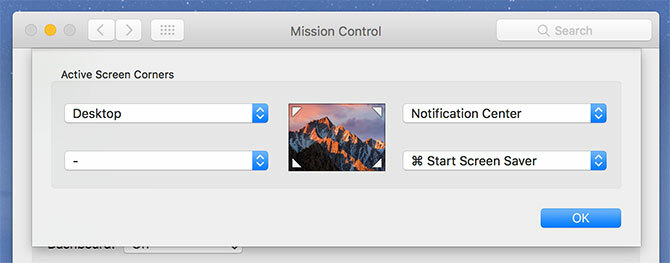
Teraz priradte horúci roh podľa vášho výberu Spustite šetrič obrazovky. Po spustení odkazu sa spustí šetrič obrazovky a pre pokračovanie v práci budete musieť zadať heslo správcu. Upozorňujeme, že ak vypnete šetrič obrazovky okamžite po jeho spustení, výzva na prihlásenie sa preskočí.
Hladší pracovný tok s horúcimi rohmi
Horúce zákruty váš život nezmenia, ale táto funkcia môže drasticky zmeniť zrýchliť určité pracovné toky a urobiť z navigácie v systéme MacOS príjemnejší zážitok. Bohužiaľ v súčasnosti neexistujú žiadne aplikácie, ktoré by vám umožnili prispôsobiť tieto funkcie pokročilým operáciám, ako je spúšťanie skriptov alebo spúšťanie aplikácií.
CornerClick kedysi to urobili, ale projekt od roku 2012 nevidel aktualizácie. BetterTouchTool môže sa vám hodiť pozrieť, ak sa chystáte na niečo silnejšie. Ak viete o akýchkoľvek ďalších začínajúcich projektoch, ktoré ešte viac rozžeravia horúce zákutia, napíšte nám poznámku do poznámok nižšie.
Medzitým sa pozrite ďalšie systémové preferencie systému Mac, ktoré by ste mali nakonfigurovať 9 Predvoľby systému Mac, ktoré ste ešte nevyladiliČi už ste novým v systéme OS X alebo dlhoročným používateľom, pravdepodobne existuje niečo v systémových predvoľbách, ktoré ste ešte nenašli. Tu je deväť vecí, ktoré ste mohli vynechať. Čítaj viac .
Tim je spisovateľ na voľnej nohe, ktorý žije v austrálskom Melbourne. Môžete ho sledovať na Twitteri.


